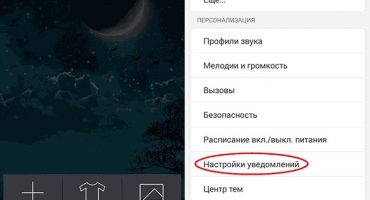С течение на времето в мобилната операционна система се слагат различни видове сривове и виси. Ако се наблюдават проблеми, трябва да използвате нулирането на ОС до първоначалното му състояние. Това ще ви позволи да почистите системата от ненужни приложения, злонамерен софтуер, който ще възстанови функционалността. По този начин потребителите имат въпрос как да почистят андроид телефон.
Преди да извършите операция за почистване на системата, трябва да създадете резервно копие за възстановяване на контакти, SMS съобщения и други важни файлове.
Основните причини, когато трябва да нулирате ОС
Възстановяване на фабричните настройки може да е необходимо в следните случаи:
- Използването на този инструмент е необходимо в случай, че потребителят реши да продаде устройството. Това ще върне смартфона в първоначалното му състояние и ще изтрие чувствителни данни.
- Устройството започна да работи нестабилно, има закачвания, изключения или спонтанни рестартирания на устройството. С течение на времето системата се запушва с различни боклуци: временни конфигурационни файлове, RAM сметища и т.н.
- Ако е открита активност на вируса по телефона. Ако няма предварително инсталиран антивирус, съществува голям риск от изтегляне на всякакви злонамерени файлове. Когато влезе в устройството, вирусите пречат на системните процеси и променят някои файлове, като по този начин операционната система е нестабилна.
Използваме стандартни инструменти за операционна система
За да възстановите фабричните настройки на телефона, можете да използвате стандартните инструменти на операционната система. Този метод е оптимален в случаите, когато телефонът не изпитва сериозни проблеми в работата, се наблюдават само малки неизправности, например дълго изтегляне.
Първо трябва да създадете резервно копие на системата:
- отворете менюто "Настройки";
- превъртете през списъка до блока "Основни настройки";
- тогава трябва да отворите секцията "Поверителност";
- след това превключваме параметрите „Архивиране на данни” в активно състояние;
- След това изберете необходимия акаунт за архивиране;
- след извършените действия системата автоматично ще копира данните в облачното хранилище.
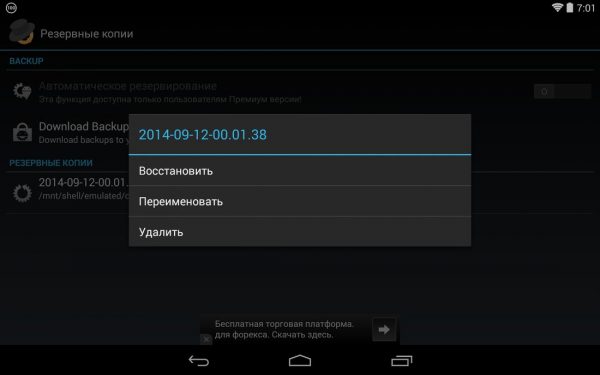
Архивиране на ОС
Възстановяване на фабричните настройки:
- първо отворете менюто „Настройки“;
- след това превъртете списъка до модула "Основни настройки";
- след това изберете елемента „Възстановяване и нулиране“;
- превъртете до края и изберете „Нулиране на настройките“;
- след това на екрана се появява съобщение за изтриване на всички данни и приложения;
- Потвърждаваме приключването на това действие и чакаме приключването на процеса. Смартфонът автоматично ще се рестартира.
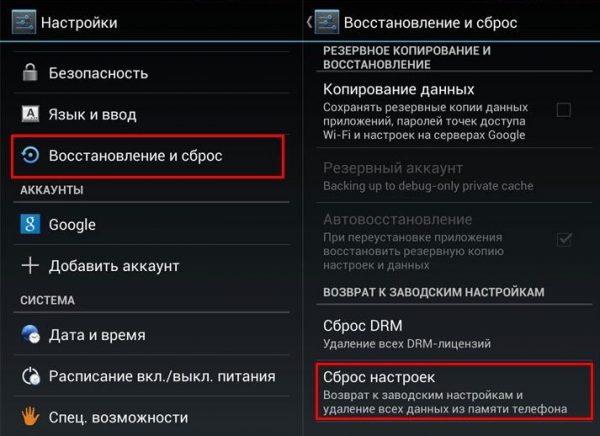
възстановяване
Използване на хардуерни ключове
Ако телефонът е в неизправно състояние, например, когато изтеглянето се извършва само преди логото и системата не се зарежда. В този случай можете да използвате хардуерните ключове. С тяхна помощ влизате в режим "Възстановяване" и почиствате смартфона до фабриката.
Универсално използване на хардуерни ключове:
- заредете телефона и задръжте клавиша “On”, разположен отстрани на телефона;
- след това ще се отвори помощната програма за възстановяване;
- след това превъртете списъка с клавишите за сила на звука и изберете „изтрийте данни / фабрично нулиране“;
- след това ще се появи нов прозорец, в който трябва да изберете елемента „Да изтриете всички потребителски данни“ с клавишите за сила на звука;
- след предприетите действия процесът на възстановяване на телефона в първоначалното му състояние ще започне. Този процес може да отнеме известно време;
- след приключване на процеса, трябва да изберете елемента „рестартирайте системата сега“, за да рестартирате телефона.
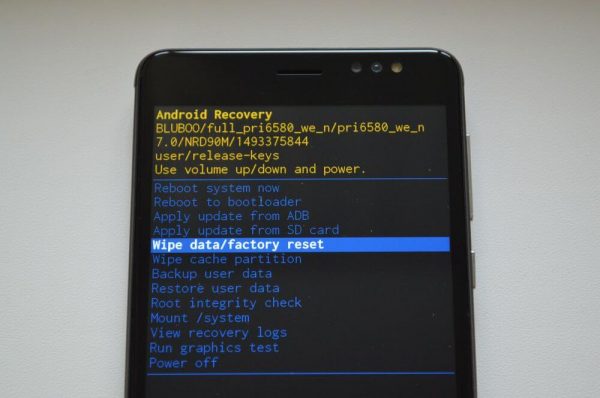
Вградена програма за възстановяване
Използване на цифрови комбинации
Също така, операционната система Android предоставя възможност за нулиране на параметрите с помощта на цифрови кодове.
Инструкции:
- първо трябва да отворите приложението Phone;
- След това въведете една от подходящите комбинации в полето за въвеждане на телефонен номер: * # * # 7378423 # * # *, * # * # 7780 # * # * или * 2767 * 3855 #;
- след влизане кликнете върху бутона "Обаждане";
- Процесът на рестартиране на устройството ще започне и ще се появи съобщение, показващо, че системните настройки са нулирани.
Използваме личен компютър
Можете да върнете устройството в първоначалните му настройки, като използвате специален софтуер и персонален компютър. Трябва да изтеглите ADB софтуера и да почистите до фабриката настройки на телефона.
Инструкции:
- Първо трябва да изтеглите софтуера ADB от официалния уебсайт на разработчика;
- След това трябва да разархивирате архива на работния плот и да стартирате изпълнимия файл на програмата;
- тогава трябва да отворите изследователя, като щракнете върху пряк път „Моят компютър“;
- на празно място, щракнете с десния бутон на мишката и изберете "Система" в контекстното меню;
- в лявата колона изберете "Разширени опции";
- в нов прозорец щракнете върху раздела "Разширени" и "Променливи на околната среда";
- кликнете в блока „Системни променливи“ на „Път“;
- след това променяме този параметър и задаваме директорията за разопаковане на архива;
- след това на лентата на задачите щракнете върху инструмента „Търсене“ и въведете параметъра „CMD“ в реда за търсене;
- стартирайте командния ред като администратор;
- след това трябва да свържете устройството и компютъра с помощта на USB кабел;
- връщаме се в командния ред и въвеждаме командата „adb shell“, процесът на свързване на помощната програма ADB към телефона ще започне;
- След това въведете новия параметър „wipe_data“ в командния ред;
- След това ще започне процесът на нулиране на смартфона към фабричните настройки, телефонът автоматично ще се рестартира.
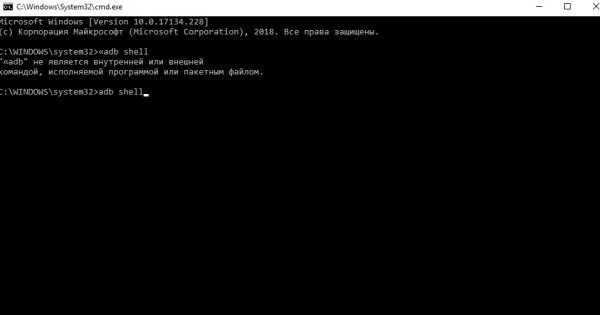
Команден ред
Преглед на приложенията за почистване на ОС и премахване на ненужни програми
Ако всички други методи не са подходящи, тогава можете да изтеглите специални програми от магазина за приложения.
След това ще разгледаме няколко популярни приложения за възстановяване на първоначалните системни настройки и премахване на ненужни програми:
- „Обикновено нулиране на фабричните телефони.“ Тази програма може да бъде изтеглена от Play Market. Той инициира автоматично връщане към фабричните настройки. След като програмата бъде изтеглена и инсталирана, е необходимо да я стартирате и да кликнете върху бутона "Старт" на главния екран. Основното предимство на този софтуер е, че помощната програма може да изтрива отделни файлове и приложения.
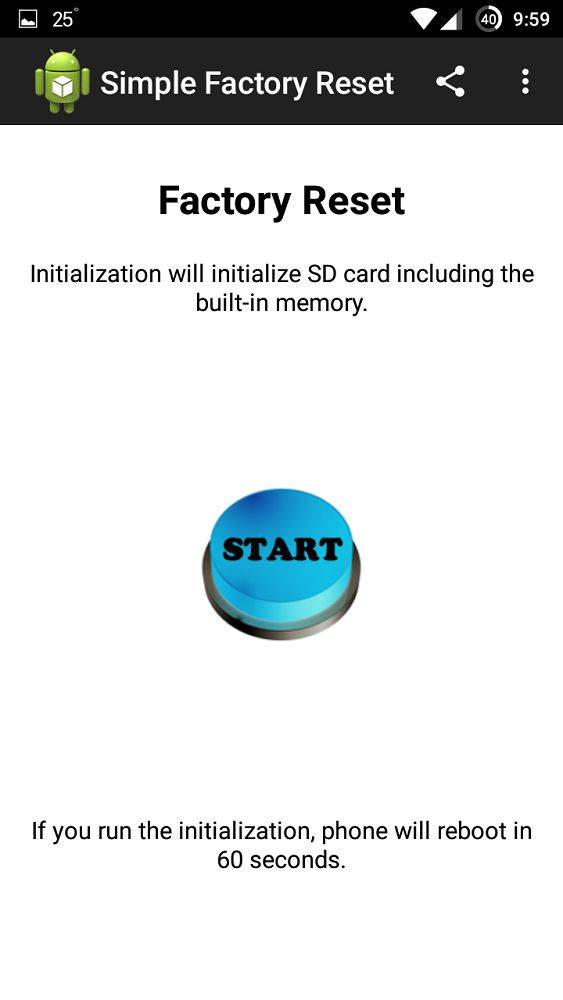
Просто нулиране на фабричните телефони
- „Възстановяване на фабричните телефони.“ Тази програма е предназначена за пълно автоматично нулиране на системните параметри. След като софтуерът бъде изтеглен и инсталиран, трябва да стартирате приложението и да докоснете централния бутон "Пълно фабрично нулиране".
- «CCleaner». Добре позната програма за почистване на системата от временни файлове и ненужни приложения. Трябва да изтеглите помощната програма от Play Market и след инсталирането да я стартирате. На главния екран трябва да кликнете върху бутона "Мениджър на приложения". За да изтриете ненужните файлове, трябва да изберете програма и да натиснете върху нея, да кликнете върху иконата "Trash" и да потвърдите премахването.
- „Чист господар“. Приложението ви позволява бързо да изтриете ненужни файлове. Трябва да изтеглите софтуера и да го инсталирате. След стартиране на главния екран изберете "Старт". Отваряме секцията "Мениджър на приложения" и маркираме онези приложения, които трябва да бъдат премахнати.
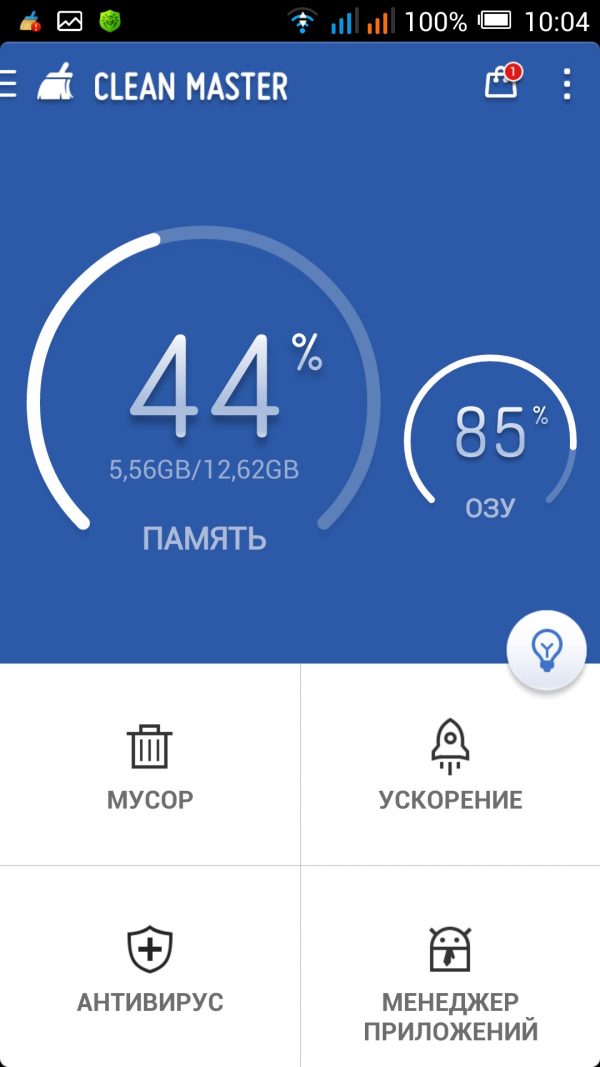
Чист господар
В този материал беше даден подробен отговор на въпроса как да почистите телефона до фабричните настройки със собствените си ръце и с помощта на специални приложения.